
SM magistralės valdiklis yra pagrindinės plokštės mikroschemų rinkinys, naudojamas pagrindinės plokštės įtampai ir temperatūrai stebėti.
Jei įrenginių tvarkytuvėje priešais SM magistralės valdiklį matote klaustuką, tai reiškia, kad „Windows“ neatpažįsta aparatinės įrangos; Jei prieš jį yra geltona įspėjamoji piktograma, tai reiškia, kad to įrenginio tvarkyklė įdiegta netinkamai, galite išbandyti toliau nurodytus būdus, kad atnaujintumėte tvarkyklę.
3 SM magistralės valdiklio tvarkyklės atnaujinimo būdai
Parodysiu 3 įprastus būdus, kaip atsisiųsti ir įdiegti naujausią SM magistralės valdiklio tvarkyklę. Galite pasirinkti jums patinkantį.
1 būdas: atsisiųskite ir įdiekite SM magistralės valdiklio tvarkyklę rankiniu būdu
Paprastai įrenginių gamintojai periodiškai išleidžia naujas tvarkykles, kad pagerintų savo gaminių našumą, todėl norėdami gauti naujausią SM Bus Controller tvarkyklę, turėtumėte apsilankyti Intel oficiali svetainė Norėdami rasti ir atsisiųsti reikiamas tvarkykles.
Būtinai atsisiųskite tvarkykles, suderinamas su jūsų operacinės sistemos versija.
Atsisiuntę tinkamą savo sistemos tvarkyklę, dukart spustelėkite atsisiųstą failą ir vykdykite ekrane pateikiamas instrukcijas, kad įdiegtumėte tvarkyklę.
2 būdas: automatiškai atnaujinkite SM magistralės valdiklio tvarkyklę
Jei neturite laiko, kantrybės ar kompiuterio žinių rankiniu būdu atnaujinti savo tvarkyklę SM magistralės valdiklis , galite tai padaryti automatiškai naudodami Vairuotojas lengvas .
Vairuotojas lengvas automatiškai atpažins jūsų sistemą ir suras jums naujausias tvarkykles. Jums nereikia žinoti, kokia sistema veikia jūsų kompiuteryje, ir jūs neberizikuojate atsisiųsti netinkamų tvarkyklių arba padaryti klaidų diegdami tvarkykles.
Visos Driver Easy tvarkyklės yra tiesiogiai iš gamintojo ir visos yra sertifikuotos ir patikimos.Galite pasirinkti NEMOKAMA versija Kur DĖL Driver Easy, bet su versija PRO , tvarkyklės atnaujinimas užtrunka tik 2 paprastus paspaudimus ir galėsite mėgautis a visapusiška techninė pagalba ir vienas iš a 30 dienų pinigų grąžinimo garantija .
vienas) parsisiųsti ir diegti Vairuotojas lengvas.
2) Paleiskite Driver Easy ir spustelėkite mygtuką Analizuokite dabar . Driver Easy nuskaitys jūsų kompiuterį ir aptiks visas problemines tvarkykles.
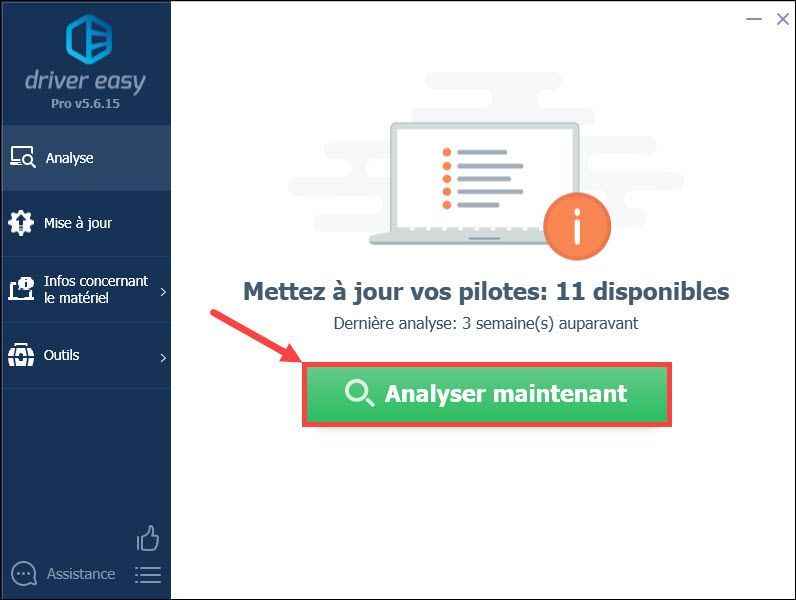
3) Spustelėkite Atnaujinti viską Norėdami vienu ypu atnaujinti visas trūkstamas, sugadintas arba pasenusias kompiuterio tvarkykles.
Šiai operacijai reikia versija PRO iš Driver Easy – būsite paraginti Lengvai atnaujinkite tvarkyklę kai paspausite Atnaujinti viską .
Taip pat galite naudoti NEMOKAMA versija Driver Easy: spustelėkite mygtuką Atnaujinti šalia pranešto SM BUS įrenginio, kad atsisiųstumėte jo naujausią tvarkyklę, turite ją įdiegti rankiniu būdu savo kompiuteryje.
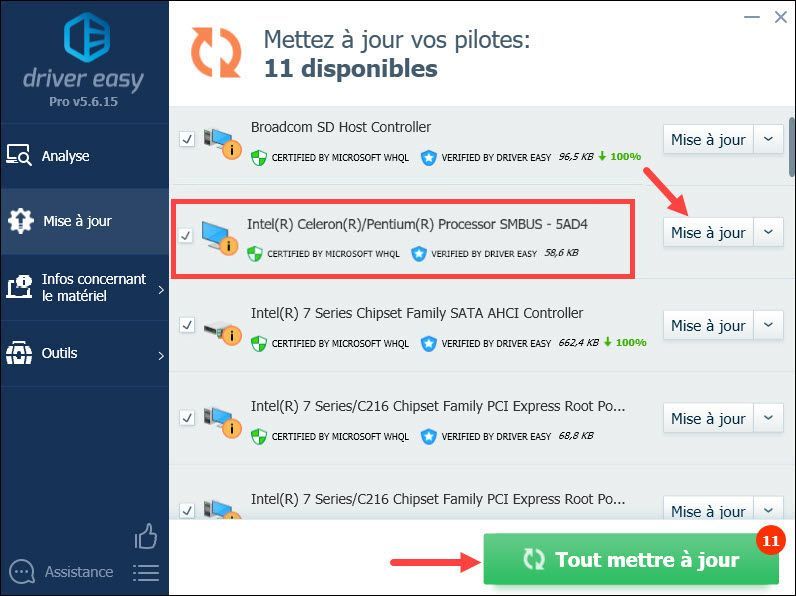
4) Atnaujinę tvarkykles, iš naujo paleiskite kompiuterį, kad visi pakeitimai įsigaliotų.
3 būdas: atnaujinkite SM magistralės valdiklio tvarkyklę naudodami įrenginių tvarkytuvę
Taip pat galite rankiniu būdu atnaujinti SM magistralės valdiklio tvarkyklę naudodami „Windows Update“ įrenginių tvarkytuvėje, tačiau atminkite, kad „Windows Update“ gali nerasti jums reikalingos tvarkyklės. Jei šis metodas neveikia jūsų atveju, galite pasirinkti kitą iš 2 aukščiau pateiktų metodų.
Matyti kodėl negalite pasikliauti „Windows“, kad tvarkyklės būtų atnaujintos .1) Vienu metu paspauskite klavišus Windows + R klaviatūroje, kad atidarytumėte dialogo langą Vykdyti.
2) Tipas devmgmt.msc ir spustelėkite Gerai atidaryti Įrenginių tvarkytuvė .
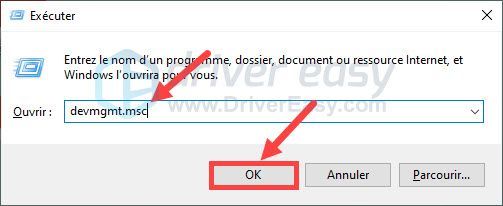
3) Dukart spustelėkite kategoriją, kurioje yra jūsų SM magistralės valdiklis (dažnai kategorija Kiti periferiniai įrenginiai ), kad jį išplėstumėte, tada dešiniuoju pelės mygtuku spustelėkite savo SM-BUS valdiklis ir pasirinkite Atnaujinti tvarkyklę .
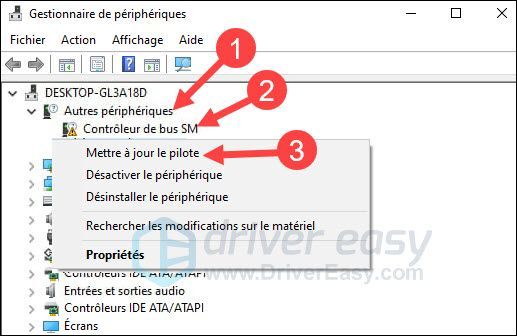
4) Spustelėkite Automatiškai ieškoti tvarkyklių.
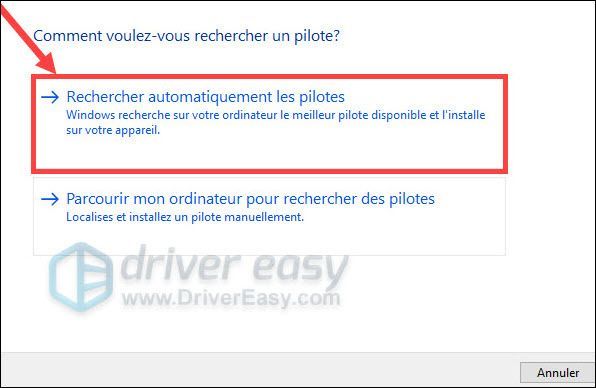
5) Vykdykite vedlio instrukcijas, kol atnaujinimas bus baigtas.
6) Patikrinkite, ar jūsų SM magistralės valdiklio tvarkyklė jau atnaujinta.
Taigi čia yra 3 metodai, kuriuos dažniausiai naudojame norėdami atnaujinti SM magistralės valdiklio tvarkyklę. Dėkojame, kad sekate šį straipsnį ir tikiuosi, kad jis jums bus naudingas.
![[IŠSPRĘSTA] Kaip ištaisyti klaidos kodą 0x80072f8f Windows 11/10](https://letmeknow.ch/img/knowledge-base/77/how-fix-error-code-0x80072f8f-windows-11-10.jpg)





